Säkerhetskopiering/återställning av data
Du kan säkerhetskopiera data som har sparats i lagringsutrymmet såsom Brevlådan och Minneslådan för mottagning, till en extern lagring eller en SMB-server (en delad mapp). Om data på maskinen av någon anledning är skadad kan du återställa den med säkerhetskopierade data.
Det finns två sätt att säkerhetskopiera data. Du kan säkerhetskopiera data manuellt eller säkerhetskopiera dem automatiskt vid en angiven tidpunkt.
Ansluta en extern lagringsenhet
Anslut endast en extern lagringsenhet. Om flera externa lagringsenheter är anslutna till maskinen kan data inte säkerhetskopieras eller återställas.
Det rekommenderas att ansluta den externa lagringsenheten till USB-porten på höger sida, på baksidan av maskinen.
Baksida
VIKTIGT!
Stäng inte av maskinen till processen är slutförd. I annat fal kan maskinen sluta fungera.
* Det kan ta lite tid innan processen är slutförd.
Säkerhetskopiera viktig data regelbundet. Om något problem uppstår med lagringsenheten kan data gå förlorade. Vi ska inte hållas ansvariga för skador som uppstår på grund av förlust av dina data.
* Du kan även exportera adressboken och inställningarna för att säkerhetskopiera dem.
Importera och exportera adressboken och inställningarnaNär visningsspråkets inställning har ändrats ska du starta om maskinen och sedan utföra säkerhetskopieringen eller återställningen av data. Om du utför säkerhetskopieringen eller återställningen av data utan att starta om maskinen kan det hända att den inte bearbetas korrekt.
OBS!
Du kan även återställa säkerhetskopierad data efter att firmware-versionen har uppgraderats.
Konfigurera platsen där säkerhetskopierade data lagras
Konfigurera i förväg inställningarna för den externa lagringsenheten eller SMB-servern (såsom den delade mappen) som ska användas för att säkerhetskopiera data.
Konfigurera lagringsplatsen för säkerhetskopiering med Remote UI (Fjärranvändargränssnittet) från en dator. Du kan inte använda kontrollpanelen för att konfigurera inställningarna.
Administratörsbehörighet krävs.
Förberedelser som krävs
För att spara data på en extern lagringsenhet ska du ansluta den till maskinen.
1
Logga in på Remote UI (Fjärranvändargränssnittet) som administratör.
Starta Remote UI (Fjärranvändargränssnittet)2
Från Remote UI (Fjärranvändargränssnittet) portalskärm klickar du på [Settings/Registration].
Remote UI (Fjärranvändargränssnittet) portalsida3
Klicka på [Data Management]

[Backup Location Settings].
Skärmen [Backup Location Settings] visas.
4
Ställ in lagringsplatsen för säkerhetskopiering.
När du lagrar data på en extern lagringsenhet

1
Välj [USB Storage Device] i [Backup Location].
2
In [USB Storage Device Settings] anger du sökvägen till den mapp där du vill spara säkerhetskopierad data.
När du lagrar data på en SMB-server

1
Välj [SMB Server] i [Backup Location].
2
I [SMB Server Settings] konfigurerar du inställningarna för SMB-servern där säkerhetskopierad data ska lagras.
[Host IP Address]
Ange värdnamnet eller IP-adressen på SMB-servern som säkerhetskopierad data ska lagras på. Du kan också ange sökvägen till en mapp.
Inmatningsexempel:
\\smb-server\share
[User Name]
Ange användarnamnet för inloggning på SMB-servern.
[Password] och [Confirm]
I både [Password] och [Confirm] anger du lösenordet som används för inloggning på SMB-servern.
[Folder Path]
När säkerhetskopierad data ska lagras i en undermapp i den sökväg som anges i [Host IP Address] anger du den återstående delen av sökvägen.
* För mappen där säkerhetskopierad data ska lagras måste användargränsen ställas in på ”2” eller mer, eller ”obegränsad”. Du kommer inte att kunna återställa säkerhetskopierad data korrekt om den lagras i en mapp med användargränsen inställd på ”1”.
5
Konfigurera krypteringsinställningar efter behov.
För att kryptera säkerhetskopierad data markerar du kryssrutan [Encrypt Backup Data] och anger samma lösenord i både [Password] och [Confirm].
* Lösenordet krävs för att återställa säkerhetskopierade data.
6
Klicka på [OK].
Inställningarna tillämpas.
7
Logga ut från Remote UI (Fjärranvändargränssnittet).
För att fortsätta att utföra säkerhetskopiering eller automatiskt konfigurera säkerhetskopiering av inställningarna ska du fortsätta driften utan att logga ut.
Säkerhetskopiera data manuellt
Utför manuell säkerhetskopiering med Remote UI (Fjärranvändargränssnittet) från en dator. Du kan inte använda kontrollpanelen för att utföra manuell säkerhetskopiering.
Administratörsbehörighet krävs.
VIKTIGT!
Utför inte säkerhetskopiering under tiden du använder maskinen.
1
Logga in på Remote UI (Fjärranvändargränssnittet) som administratör.
Starta Remote UI (Fjärranvändargränssnittet)2
Från Remote UI (Fjärranvändargränssnittet) portalskärm klickar du på [Settings/Registration].
Remote UI (Fjärranvändargränssnittet) portalsida3
Klicka på [Data Management]

[Back Up].
Skärmen [Back Up] visas.
4
Kontrollera det lediga utrymmet på lagringsplatsen.
Om mängden [Backup Location Available Space] inte är tillräckligt för kravet på [Backup Data Capacity] behöver du konfigurera om lagringsplatsen för säkerhetskopierad data.
Konfigurera platsen där säkerhetskopierade data lagras5
Välj backupmetod.
För att säkerhetskopiera all data väljer du [All].
För att bara säkerhetskopiera uppdaterad data efter den senaste säkerhetskopieringen väljer du [Changes].
* För Avancerat utrymme-data, kommer uppdaterade data efter hela säkerhetskopieringen att säkerhetskopieras. Om du utför differentiell säkerhetskopiering flera gånger i rad, kommer skillnaden från hela säkerhetskopieringen, istället för den senaste differentiella säkerhetskopieringen, att säkerhetskopieras.
6
Klicka på [Start]

[OK].
Säkerhetskopiering av data startar.
Om [A server error has occurred.] visas
Kontrollera att SMB-servern fungerar korrekt.
7
Logga ut från Remote UI (Fjärranvändargränssnittet).
VIKTIGT!
Ändra eller radera inte säkerhetskopierade data. Om data ändras eller tas bort kan det hända att data inte återställs korrekt.
OBS!
Du kan bara säkerhetskopiera data till samma mapp upp till ett visst antal gånger.
Kontrollera kopieringsresultatet
Du kan kontrollera säkerhetskopieringsresultaten med följande procedur.
Administratörsbehörighet krävs.
Logga in på Remote UI (Fjärranvändargränssnittet) som administratör

klicka på [Settings/Registration]

[Data Management]

[Back Up/Restore Log]
Säkerhetskopiera data automatiskt vid en angiven tidpunkt
Ange veckodag och tid för att utföra processen med säkerhetskopiering och konfigurera inställningarna för att säkerhetskopiera data regelbundet.
Konfigurera automatisk säkerhetskopiering med Remote UI (Fjärranvändargränssnittet) från en dator. Du kan inte använda kontrollpanelen för att konfigurera inställningen.
Administratörsbehörighet krävs.
1
Logga in på Remote UI (Fjärranvändargränssnittet) som administratör.
Starta Remote UI (Fjärranvändargränssnittet)2
Från Remote UI (Fjärranvändargränssnittet) portalskärm klickar du på [Settings/Registration].
Remote UI (Fjärranvändargränssnittet) portalsida3
Klicka på [Data Management]

[Auto Backup Settings].
Skärmen [Auto Backup Settings] visas.
4
Välj backupmetod.
För att säkerhetskopiera all data markerar du kryssrutan [Back Up All].
För att bara säkerhetskopiera uppdaterad data efter den senaste säkerhetskopieringen markerar du kryssrutan [Back Up Changes].
* För Avancerat utrymme-data, kommer uppdaterade data efter hela säkerhetskopieringen att säkerhetskopieras. Om du utför differentiell säkerhetskopiering flera gånger i rad, kommer skillnaden från hela säkerhetskopieringen, istället för den senaste differentiella säkerhetskopieringen, att säkerhetskopieras.
5
Ställ in frekvens och tid för att utföra processen med säkerhetskopiering.
För att säkerhetskopiera data varje dag väljer du [Everyday] och anger tiden för att utföra processen med säkerhetskopiering.
För att säkerhetskopiera data på den eller de angivna veckodagarna väljer du [Specify Days] och anger tiden på veckodagarna för att utföra processen med säkerhetskopiering.
* Lämna dagarna när säkerhetskopiering inte utförs tomma.
6
Klicka på [OK].
Inställningarna för att säkerhetskopiera data tillämpas automatiskt. Processen med säkerhetskopiering kommer att utföras vid den angivna tiden.
7
Logga ut från Remote UI (Fjärranvändargränssnittet).
VIKTIGT!
Säkerhetskopiering kanske inte utförs under tiden maskinen används.
Ändra eller radera inte säkerhetskopierade data. Om data ändras eller tas bort kan det hända att data inte återställs korrekt.
OBS!
Kontrollera kopieringsresultatet
Du kan kontrollera säkerhetskopieringsresultaten med följande procedur.
Administratörsbehörighet krävs.
Logga in på Remote UI (Fjärranvändargränssnittet) som administratör

klicka på [Settings/Registration]

[Data Management]

[Back Up/Restore Log]
Återställa data
Du kan återställa säkerhetskopierade data till maskinen.
Återställ data med Remote UI (Fjärranvändargränssnittet) från en dator. Du kan inte använda kontrollpanelen för att återställa data.
Administratörsbehörighet krävs. Maskinen måste startas om för att återställningen ska kunna genomföras.
VIKTIGT!
Kontrollera det tillgängliga minnet för lagringsområdet
För att återställa säkerhetskopierad data måste lagringen på maskinen ha ledigt utrymme som är lika med eller större än storleken på säkerhetskopierad data.
Återställer säkerhetskopierad data från en annan maskin
Om data från det personliga utrymmet i Avancerat utrymme är inkluderat, kommer data från det personliga utrymmet inte att återställas om inte samma användarinformation som källan till säkerhetskopieringen är registrerad. I det här fallet exporterar du användarinformationen från säkerhetskopian, importerar den till maskinen och utför sedan återställning.
Importera användarinformation manuellt
1
Logga in på Remote UI (Fjärranvändargränssnittet) som administratör.
Starta Remote UI (Fjärranvändargränssnittet)2
Från Remote UI (Fjärranvändargränssnittet) portalskärm klickar du på [Settings/Registration].
Remote UI (Fjärranvändargränssnittet) portalsida3
Klicka på [Data Management]

[Restore].
Skärmen [Restore] visas.
4
Klicka på [Display Backup Data].
5
Välj säkerhetskopierad data som ska återställas.
6
Klicka på [Start]

[OK].
För att återställa den krypterade säkerhetskopian, ange lösenordet som ställts in.
7
Klicka på [Restart Main Unit].
Maskinen startar om och återställning utförs efter att all data som lagrats på maskinen har raderats.
* Efter att data har återställts kan dokumenten skrivas ut automatiskt.
VIKTIGT!
Beroende på maskininställningarna kan säkerhetskopierad data kanske inte återställas helt.
Om du säkerhetskopierar data som sparats på en valfri lagring och återställer data till standardlagringen, kanske en del av denna data inte återställs.
OBS!
Kontroll av återställningsresultaten
Du kan kontrollera återställningsresultaten med hjälp av följande procedur.
Administratörsbehörighet krävs.
Logga in på Remote UI (Fjärranvändargränssnittet) som administratör

klicka på [Settings/Registration]

[Data Management]

[Back Up/Restore Log]
 klicka på [Settings/Registration]
klicka på [Settings/Registration]  [Data Management]
[Data Management]  [Back Up/Restore Log]
[Back Up/Restore Log] [Backup Location Settings].
[Backup Location Settings].

 [Back Up].
[Back Up].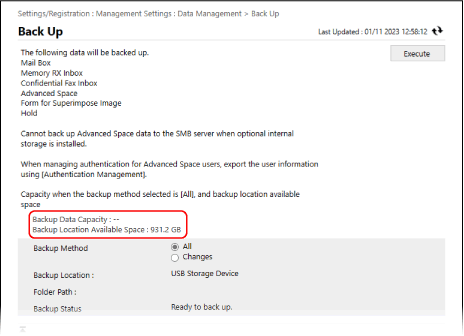
 [OK].
[OK]. klicka på [Settings/Registration]
klicka på [Settings/Registration]  [Data Management]
[Data Management]  [Back Up/Restore Log]
[Back Up/Restore Log] [Auto Backup Settings].
[Auto Backup Settings]. klicka på [Settings/Registration]
klicka på [Settings/Registration]  [Data Management]
[Data Management]  [Back Up/Restore Log]
[Back Up/Restore Log] [Restore].
[Restore].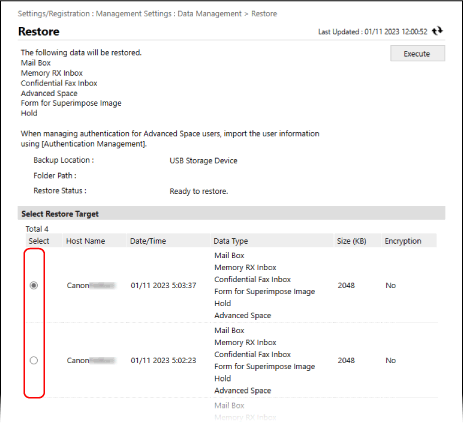
 [OK].
[OK]. klicka på [Settings/Registration]
klicka på [Settings/Registration]  [Data Management]
[Data Management]  [Back Up/Restore Log]
[Back Up/Restore Log]